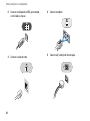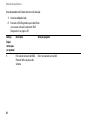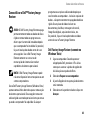Dell™ Vostro™ A100/A180
Guia de Configuração e de
Referência Rápida
Este guia fornece uma visão geral dos recursos, as especificações
e informações de instalação rápida, software e de solução de problemas do
seu computador. Para obter mais informações sobre o sistema operacional,
dispositivos e tecnologias, consulte o
Guia de tecnologia Dell
em
support.dell.com.

Notas, Avisos e Advertências
NOTA: Uma NOTA indica informações importantes para utilizar melhor o computador.
AVISO: Um AVISO indica possíveis danos ao hardware ou a possibilidade de perda de dados e ensina como evitar o problema.
ADVERTÊNCIA: Uma ADVERTÊNCIA indica um potencial de danos ao equipamento, de lesões corporais ou mesmo de morte.
Se você adquiriu o computador Dell™ série n, as referências neste documento a sistemas operacionais Microsoft
®
Windows
®
não se aplicam.
Nota sobre o produto Macrovision
Este produto incorpora tecnologia de proteção de direitos autorais protegida por reivindicações de determinadas patentes nos EUA e outros
direitos de propriedade intelectual pertencentes à Macrovision Corporation e outros detentores de direitos. O uso dessa tecnologia de proteção
de direitos autorais precisa ser autorizado pela Macrovision Corporation e deve ser para uso doméstico e outros usos de visualização limitada,
a menos que seja autorizado de outra maneira pela Macrovision Corporation. É proibido efetuar engenharia reversa ou desmontagem.
__________________
As informações neste documento estão sujeitas a alteração sem aviso prévio.
© 2008 Dell Inc. Todos os direitos reservados.
É proibida a reprodução destes materiais sem a permissão por escrito da Dell Inc.
Marcas comerciais usadas neste texto: Dell, o logotipo DELL, Vostro e MediaDirect são marcas comerciais da Dell Inc.; Bluetooth é marca comercial
registrada de propriedade da Bluetooth SIG, Inc., e é usada pela Dell sob licença; Intel, Pentium, Core e Celeron são marcas comerciais registradas da
Intel Corporation nos EUA e outros países; Blu-ray Disc é marca comercial da Blu-ray Disc Association; Microsoft, Windows, Windows Vista e o logo
do botão Iniciar do Windows Vista são marcas comerciais ou marcas comerciais registradas da Microsoft Corporation nos EUA e/ou outros países.
Outros nomes e marcas comerciais podem ser usados neste documento como referência às entidades que reivindicam essas marcas e nomes ou a seus
produtos. A Dell Inc. declara que não tem qualquer interesse de propriedade sobre marcas e nomes comerciais que não sejam os seus próprios.
Modelo DCMTLF
Julho de 2008 N/P Y370G Rev. A00

Índice
3
Índice
Índice . . . . . . . . . . . . . . . . . . 3
Sobre o seu computador
. . . . . 7
Vista frontal
. . . . . . . . . . . . . 7
Vista traseira
. . . . . . . . . . . . . 8
Conectores do painel traseiro
. . . 9
Vostro A100. . . . . . . . . . . . . . 9
Vostro A180
. . . . . . . . . . . . . 10
Como configurar o computador . . . 11
Configuração rápida
. . . . . . . . 11
Como instalar o computador
em um compartimento
. . . . . . . 14
Como fazer a conexão
à Internet
. . . . . . . . . . . . . . . 15
Como configurar a conexão
à Internet
. . . . . . . . . . . . . . 16
Como transferir informações
para o novo computador
. . . . . . 17
Sistema operacional
Microsoft
®
Windows Vista
®
. . . . 17

Índice
4
Especificações . . . . . . . . . . . . 19
Solução de problemas
. . . . . . . 31
Ferramentas
. . . . . . . . . . . . . 31
Luzes de energia . . . . . . . . . . 31
Códigos de bipe
. . . . . . . . . . . 31
Mensagens de erro
. . . . . . . . . 35
Mensagens do sistema
. . . . . . . 44
Como solucionar problemas
de software e de hardware
. . . . 47
Dell Diagnostics
. . . . . . . . . . 47
Dicas para resolução
de problemas
. . . . . . . . . . . . . 50
Problemas de energia . . . . . . . 50
Problemas de memória
. . . . . . . 52
Problemas de travamento
e de software
. . . . . . . . . . . . 53
Serviço Dell de
atualização técnica
. . . . . . . . . 55
Como reinstalar software . . . . 57
Drivers
. . . . . . . . . . . . . . . . 57
Como identificar drivers . . . . . . 57
Como reinstalar drivers
e utilitários
. . . . . . . . . . . . . 57
Como restaurar o sistema
operacional
. . . . . . . . . . . . . 60
Como usar o recurso de
Restauração do sistema do
Microsoft
®
Windows
®
. . . . . . . 61
Como utilizar o Dell™ Factory
Image Restore
. . . . . . . . . . . 63

Índice
5
Como usar a mídia do sistema
operacional
. . . . . . . . . . . . . 65
Como obter informações . . . . . 67
Como obter ajuda
. . . . . . . . . . 71
Como obter assistência
. . . . . . . 71
Suporte técnico e serviço de
atendimento ao cliente
. . . . . . . 72
Serviços on-line
. . . . . . . . . . 72
Serviço AutoTech
. . . . . . . . . 73
Serviço automático de status
de pedidos
. . . . . . . . . . . . . 74
Problemas com seu pedido . . . . 74
Informações sobre produtos
. . . . 74
Como devolver itens em garantia
para reparo ou reembolso
. . . . . 74
Antes de telefonar
. . . . . . . . . . 76
Como entrar em contato
com a Dell
. . . . . . . . . . . . . . . 78
Índice remissivo
. . . . . . . . . . 79

Índice
6

Sobre o seu computador
7
Sobre o seu computador
Vista frontal
1
2
4
5
6
8
7
3
1 unidade óptica 2 botão de ejeção
da unidade óptica
3 compartimento
da unidade óptica
opcional
4 conectores USB 2.0 (2)
5 conector de
microfone
6 conector de fone
de ouvido
7 botão liga/desliga,
luz de energia
8 luz de atividade
da unidade

Sobre o seu computador
8
Vista traseira
NOTA: Os conectores serial e paralelo estão
disponíveis somente no Vostro™ A180.
2
1
4
5
6
3
1 conector de energia 2 chave seletora
de tensão (opcional)
3 luz da fonte
de alimentação
4 conectores do painel
traseiro
5 slots de placas
de expansão
6 anel de cadeado

Sobre o seu computador
9
Conectores do painel traseiro
Vostro A100
1
2
3
4
5
7
6
8
10
9
1 conector do mouse 2 luz de integridade
da
conexão
3 conector do
adaptador de rede
4 luz de atividade da rede
5 conector de entrada
de linha
6 conector frontal de saída
de linha
7 conector de microfone 8 conectores USB 2.0 (4)
9 conector de vídeo VGA 10 conector de teclado

Sobre o seu computador
10
Vostro A180
1
2
3
4
5
6
8
7
9
12
11
10
1 conector do mouse 2 conector paralelo
3 luz de atividade da rede 4 conector do adaptador
de rede
5 luz de integridade
da
conexão
6 conector de entrada
de
linha
7 conector frontal
de
saída de linha
8 conector de microfone
9 conectores USB 2.0 (4) 10 conector de vídeo VGA
11 conector serial 12 conector de teclado

Como configurar o computador
11
Como configurar o computador
Configuração rápida
ADVERTÊNCIA: Antes de iniciar qualquer
procedimento desta seção, siga as
instruções de segurança fornecidas com
o computador.
NOTA: Alguns dispositivos podem não estar
incluídos se você não tiver feito o pedido deles.
1 Conecte o monitor usando somente um dos
seguintes cabos: o cabo adaptador em Y para
monitor duplo, o cabo DVI branco ou o cabo
VGA azul.

Como configurar o computador
12
2 Conecte um dispositivo USB, por exemplo,
um teclado ou mouse.
3 Conecte o cabo de rede.
4 Conecte o modem.
5 Conecte o(s) cabo(s) de alimentação.

Como configurar o computador
13
6 Pressione os botões liga/desliga do monitor
e do computador.
7 Conecte-se à rede.
4
3
2
1
1 serviço de Internet 2 modem a cabo ou DSL
3 roteador sem fio 4 computador de mesa
com adaptador de rede
5 computador de mesa
com adaptador USB
sem fio
6 adaptador USB sem fio
6
5

Como configurar o computador
14
Como instalar o computador em
um compartimento
A instalação do computador em um compartimento
fechado pode limitar a circulação de ar e afetar
o desempenho do computador, possivelmente
fazendo com que ele fique superaquecido. Siga as
diretrizes abaixo ao instalar o computador em um
compartimento.
ADVERTÊNCIA: Antes de instalar
o computador em um compartimento fechado,
leia as instruções de segurança fornecidas
com o computador.
AVISO: As especificações da temperatura
de operação indicadas neste documento se
referem à temperatura ambiente máxima de
operação. A temperatura ambiente precisa
ser levada em consideração quando você for
instalar o computador em um compartimento
fechado. Por exemplo, se a temperatura
ambiente do local onde o computador será
instalado for de 25 °C (77 °F), dependendo
das especificações do seu computador,
você só terá uma margem de 5 °C a 10 °C
(9 °F a 18 °F) antes de atingir a temperatura
máxima de operação do computador. Para
obter detalhes sobre as especificações do
computador, consulte "Especificações" na
página 19.
• Deixe um espaço de, pelo menos, 10,2 cm
(4 polegadas) em todos os lados do
computador que tenham aberturas de
ventilação para permitir a circulação de ar
necessária à ventilação adequada.
• Se o compartimento fechado no qual você
for instalar o computador tiver portas, elas
precisam ser do tipo que permita ao menos
30% de circulação de ar na parte frontal e na
parte traseira do compartimento.
AVISO: Não instale o computador em um
compartimento que não permita o fluxo de
ar. A diminuição do fluxo de ar afetará
o desempenho do computador, e pode
causar superaquecimento.

Como configurar o computador
15
• Se o computador estiver instalado em um
canto ou sob uma mesa, deixe um espaço
mínimo de 5,1 cm (2 polegadas) da parte
traseira do computador até a parede para
permitir o fluxo de ar necessário à ventilação
adequada.
Como fazer a conexão à Internet
NOTA: As ofertas de provedores e os
provedores variam em função do país.
Para conectar-se à Internet, é preciso um modem
ou uma conexão de rede e um provedor (ISP). Caso
esteja usando uma conexão dial-up (discada),
conecte uma linha telefônica ao conector do
modem no computador e ao conector/tomada do
telefone na parede antes de configurar a conexão
à Internet. Se você estiver usando uma conexão
DSL ou uma conexão via modem a cabo/satélite,

Como configurar o computador
16
entre em contato com o seu provedor Internet ou
com o serviço de telefone celular para obter
instruções de configuração.
Como configurar a conexão à Internet
Para configurar uma conexão com a Internet
clicando no atalho da área de trabalho fornecido
pelo seu provedor de Internet:
1 Salve e feche todos os arquivos e programas
abertos.
2 Clique duas vezes no ícone do provedor
Internet na área de trabalho do Microsoft
®
Windows
®
.
3 Siga as instruções na tela para concluir
a configuração.
Se você não tiver um ícone de provedor de Internet
na sua área de trabalho ou se quiser configurar
uma conexão com a Internet usando um provedor
diferente, siga o procedimento descrito na seção
adequada abaixo.
NOTA: Caso não consiga conectar-se
à Internet, consulte o Guia de tecnologia Dell
em seu disco rígido ou no site de suporte
da Dell em support.dell.com (em inglês).
Se você já tiver conseguido se conectar
à Internet anteriormente, o provedor pode
estar com algum problema. Entre em contato
com o seu provedor para verificar o status
do serviço, ou tente conectar-se novamente
mais tarde.
NOTA: Tenha as informações de seu
provedor à mão. Se você não tiver um
provedor Internet, consulte o assistente
Conectar-se à Internet.
Sistema operacional Microsoft
®
Windows
Vista
®
1 Salve e feche todos os arquivos e programas
abertos.
2 Clique no botão Iniciar do Windows Vista
→ Painel de controle.

Como configurar o computador
17
3 Em Rede e Internet clique em Conectar-se
à Internet.
4 Na janela Conectar-se à Internet, clique em
Banda larga (PPPoE) ou em Dial-up,
dependendo de como deseja se conectar:
• Escolha Banda larga se você for usar
uma conexão do tipo DSL, modem via
satélite, modem por TV a cabo ou com
tecnologia sem fio Bluetooth
®
.
• Escolha Dial-up se você for usar um
modem dial-up ou ISDN.
NOTA: Se você não souber qual o tipo de
conexão a ser selecionado, clique em
Ajude-me a escolher ou entre em contato
com o seu provedor de Internet.
5 Siga as instruções na tela e use as
informações de configuração fornecidas
pelo seu provedor para concluir
a configuração.
Como transferir informações para
o novo computador
Sistema operacional Microsoft
®
Windows Vista
®
1 Clique no botão Iniciar do Windows Vista
e clique em Transferir arquivos
e configurações→ Iniciar transferência
fácil do Windows.
2 Na caixa de diálogo Controle de conta de
usuário, clique em Continuar.
3 Clique em Iniciar uma nova transferência ou
Continuar uma transferência em andamento.
4 Siga as instruções mostradas na tela pelo
assistente de Transferência fácil do Windows.

Como configurar o computador
18

Especificações
19
Especificações
NOTA: As ofertas podem variar por região. Para obter mais informações sobre a configuração do
computador, clique em Iniciar→ Ajuda e suporte e selecione a opção de ver informações sobre
o computador.
Processador
Tipo de processador processador Intel
®
Atom™
processador Intel Pentium
®
Dual-Core
processador Intel Celeron
®
Dual-Core
processador Intel Celeron
Cache de nível 2 (L2) 512 KB para os processadores Intel Atom, Intel Celeron Dual-Core e Intel Celeron
1 MB para o processador Intel Pentium Dual-Core
Informações sobre o sistema
Vostro A100 Vostro A180
Chipset Intel 945GC e ICH7 Intel G31 e ICH7
Canais DMA sete sete

Especificações
20
Níveis de interrupção 24 24
Chip BIOS (NVRAM) 4 Mb 8 Mb
NIC interface de rede integrada com
capacidade de comunicação 10/100
interface de rede integrada com
capacidade de comunicação 10/100
Memória
Vostro A100 Vostro A180
Tipo 533 MHz 667/800 MHz
Conectores de memória um dois
Capacidade de memória 512 MB, 1 GB ou 2 GB 512 MB, 1 GB ou 2 GB
Memória mínima 512 MB 512 MB
Memória máxima 2 GB 4 GB
Informações sobre o sistema (continuação)
Vostro A100 Vostro A180
A página está carregando...
A página está carregando...
A página está carregando...
A página está carregando...
A página está carregando...
A página está carregando...
A página está carregando...
A página está carregando...
A página está carregando...
A página está carregando...
A página está carregando...
A página está carregando...
A página está carregando...
A página está carregando...
A página está carregando...
A página está carregando...
A página está carregando...
A página está carregando...
A página está carregando...
A página está carregando...
A página está carregando...
A página está carregando...
A página está carregando...
A página está carregando...
A página está carregando...
A página está carregando...
A página está carregando...
A página está carregando...
A página está carregando...
A página está carregando...
A página está carregando...
A página está carregando...
A página está carregando...
A página está carregando...
A página está carregando...
A página está carregando...
A página está carregando...
A página está carregando...
A página está carregando...
A página está carregando...
A página está carregando...
A página está carregando...
A página está carregando...
A página está carregando...
A página está carregando...
A página está carregando...
A página está carregando...
A página está carregando...
A página está carregando...
A página está carregando...
A página está carregando...
A página está carregando...
A página está carregando...
A página está carregando...
A página está carregando...
A página está carregando...
A página está carregando...
A página está carregando...
A página está carregando...
A página está carregando...
A página está carregando...
A página está carregando...
A página está carregando...
A página está carregando...
-
 1
1
-
 2
2
-
 3
3
-
 4
4
-
 5
5
-
 6
6
-
 7
7
-
 8
8
-
 9
9
-
 10
10
-
 11
11
-
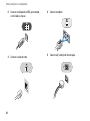 12
12
-
 13
13
-
 14
14
-
 15
15
-
 16
16
-
 17
17
-
 18
18
-
 19
19
-
 20
20
-
 21
21
-
 22
22
-
 23
23
-
 24
24
-
 25
25
-
 26
26
-
 27
27
-
 28
28
-
 29
29
-
 30
30
-
 31
31
-
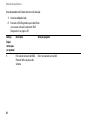 32
32
-
 33
33
-
 34
34
-
 35
35
-
 36
36
-
 37
37
-
 38
38
-
 39
39
-
 40
40
-
 41
41
-
 42
42
-
 43
43
-
 44
44
-
 45
45
-
 46
46
-
 47
47
-
 48
48
-
 49
49
-
 50
50
-
 51
51
-
 52
52
-
 53
53
-
 54
54
-
 55
55
-
 56
56
-
 57
57
-
 58
58
-
 59
59
-
 60
60
-
 61
61
-
 62
62
-
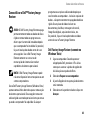 63
63
-
 64
64
-
 65
65
-
 66
66
-
 67
67
-
 68
68
-
 69
69
-
 70
70
-
 71
71
-
 72
72
-
 73
73
-
 74
74
-
 75
75
-
 76
76
-
 77
77
-
 78
78
-
 79
79
-
 80
80
-
 81
81
-
 82
82
-
 83
83
-
 84
84